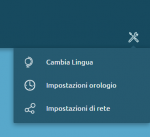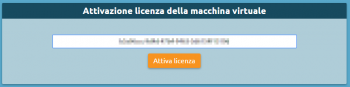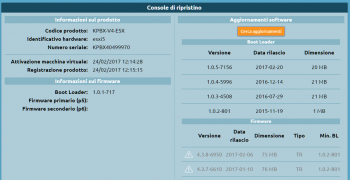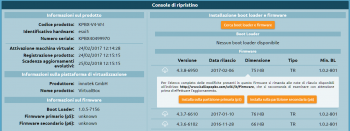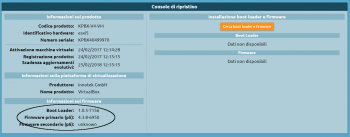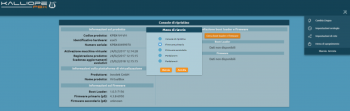Differenze tra le versioni di "AdminGuide:GettingStarted:VM:VMWare/en"
(Creata pagina con "4. Go to the ''Tools menu'' (click on the senza_cornice icon) in the top right to change your network configuration so that the PBX can access t...") |
(Creata pagina con "Activate the KalliopePBX VM license with the activation key you were provided.") |
||
| Riga 20: | Riga 20: | ||
[[File:Menu tools.png|150px|senza_cornice]] | [[File:Menu tools.png|150px|senza_cornice]] | ||
Activate the KalliopePBX VM license with the activation key you were provided. | |||
[[File:Attivazione licenza.png|350px|senza_cornice]] | [[File:Attivazione licenza.png|350px|senza_cornice]] | ||
Versione delle 09:31, 21 feb 2018
Return to AdminGuide:GettingStarted:VM
1. Download the KalliopePBX virtual image file. KalliopePBX VM is available in VMWare ESXi 5.x environment or later.
The OVA file can be downloaded at the following link:
KalliopePBXv4_esxi5_bl-1.0.5-7156.ova (md5: A3CE948432336DBEF32A68EE165005C1 - sha256: BB02938985BAE46641A33E4CC8D5FAB784AD9F54A72704C6010A6E949B63A202)
2. Import the downloaded image file into the virtual environment. Upon booting for the first time, the VM will start in recovery mode.
3. Access the predefined address 192.168.0.100:10080 from the GUI. If the OVA has bootloader version 1.0.5 or later, there is a console access (with manager/manager credentials) that allows you to change the IP address of the eth0 interface if it's not possible to access the predefined address.
4. Go to the Tools menu (click on the ![]() icon) in the top right to change your network configuration so that the PBX can access the internet and reach the license server.
icon) in the top right to change your network configuration so that the PBX can access the internet and reach the license server.
Activate the KalliopePBX VM license with the activation key you were provided.
6. Una volta accettata la licenza cliccare sul pulsante "Esegui registrazione prodotto" per accedere alla Console di Ripristino
7. Aggiornare per prima cosa il bootloader all'ultima versione disponibile. Seguire la seguente procedura per l'aggiornamento del bootloader.
8. Una volta completato l'aggiornamento cliccare sul pulsante "Riavvia bootloader" per riavviare la macchina.
La macchina verrà riavviata sempre in modalità recovery.
9. Cliccare nuovamente sul bottone "Cerca aggiornamenti" per scaricare la lista degli aggiornamenti firmware disponibili e selezionare la versione firmware desiderata.
10. Cliccare sul bottone "Installa sulla partizione primaria (p5)". Il KalliopePBX avviserà che tale operazione resetta la partizione cancellando tutti i dati e quindi chiederà conferma dell'operazione.
Trattandosi di una prima installazione confermare la richiesta per avviare l'installazione.
NOTA: L'installazione di un firmware dalla console di ripristino equivale ad un ripristino alle condizioni di fabbrica. Quindi tale operazione può essere utile per resettare completamente una macchina.
11. Una volta completata l'installazione del firmware selezionato verificare nella console di ripristino la versione firmware installata.
12. Tramite il menu tools selezionare la voce "Menu di spegnimento->Riavvia", scegliere la voce "Firmware primario" dal menu di riavvio e cliccare sul pulsante "Riavvia".
13. Al riavvio si è ridiretti al login principale (sulla porta 80).
Le credenziali di login di default sono
Username: admin
Password: admin
Si consiglia di modificare la password di default al primo avvio.